5 лучших приложений для создания видеоколлажей с музыкой
Видеоколлаж позволяет отображать два или более видеоклипа одновременно. Вы можете увидеть несколько забавных видео-коллажей TikTok. Видеоколлаж может показать ваш стиль и сделать его более привлекательным. Что лучшее приложение для видеоколлажей создавать видео с разделенным экраном?
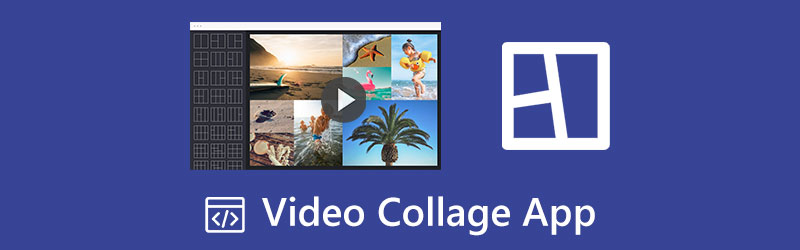
В этом посте рассказывается о 5 программах для создания видеоколлажей для компьютеров и мобильных телефонов. Вы можете продолжить чтение и выбрать предпочитаемое приложение для создания видеоколлажей онлайн или офлайн.
- СПИСОК РУКОВОДСТВ
- Часть 1. Лучшее приложение для видеоколлажей для Mac и ПК
- Часть 2. Бесплатные онлайн-конструкторы видеоколлажей
- Часть 3. Приложения для создания видеоколлажей для iOS и Android
- Часть 4. Часто задаваемые вопросы о приложении Video Collage
Часть 1. Лучшее приложение для создания видеоколлажей на ПК с Windows и Mac
Если вы хотите сделать видеоколлаж на своем компьютере, вы можете положиться на многофункциональный Видео конвертер Ultimate. Он может работать как простой в использовании инструмент для создания видеоколлажей для создания видеороликов с разделенным экраном с видеоклипами, изображениями и музыкой. Он позволяет объединять два или более видео и воспроизводить их одновременно. Вы можете бесплатно загрузить это приложение для видеоколлажей и выполнить следующие действия, чтобы легко создать видеоколлаж.
Откройте программу создания видеоколлажей и нажмите кнопку Коллаж вкладка. Он предлагает множество часто используемых шаблонов для создания видеоколлажей.

Выберите подходящий макет и нажмите значок +, чтобы импортировать видеоклипы. Это приложение для видеоколлажей поддерживает все популярные форматы видео, включая MP4, MOV, M4V, AVI, FLV, MKV, VOB, WMV и другие. Он также позволяет создавать видеоколлаж из изображений JPG и PNG.

Вы можете просмотреть созданный видеоколлаж, нажав кнопку воспроизведения. В окне предварительного просмотра вы также можете нажать Фильтр чтобы применить новый фильтр к видео с разделенным экраном. Если вы хотите сделать видеоколлаж, то здесь вам следует воспользоваться его Аудио особенность. Он совместим с MP3, AAC, ALAC, M4A, FLAC и другими аудиоформатами с потерями/без потерь. Кроме того, вы можете настроить исходную звуковую дорожку и добавить фоновую музыку, настроить циклическое воспроизведение и применить эффект постепенного появления или затухания в зависимости от ваших потребностей.

Когда вас устроит созданный видеоколлаж, вы можете нажать кнопку Экспорт кнопку, настройте различные параметры вывода, а затем нажмите кнопку Начать экспорт кнопку, чтобы сохранить его на своем компьютере.

Часть 2. Бесплатные онлайн-конструкторы видеоколлажей
В Интернете вы можете легко найти множество онлайн-создателей видеоколлажей. Бесплатное онлайн-приложение для создания видеоколлажей может стать отличным выбором для создания видеоколлажей из небольших видеоклипов. Но мы должны признать, что большинство онлайн-инструментов не дадут вам хорошего пользовательского опыта. При их использовании вы увидите много рекламы. Что еще хуже, некоторые добавят водяной знак в ваш созданный файл. Учитывая это, в этой части рекомендуются два достойных онлайн-создателя видеоколлажей.
Adobe Express Бесплатная программа для создания видеоколлажей
Adobe Экспресс — это бесплатный онлайн-редактор видео с тысячами уникальных шаблонов, дизайнерских ресурсов, фотографий Adobe Stock, не требующих лицензионных отчислений, и многого другого. Он имеет индивидуальный Бесплатная программа для создания видеоколлажей для создания видео с разделенным экраном в Интернете и на мобильных устройствах. Он предлагает множество полезных шаблонов коллажей для создания индивидуального видеоколлажа прямо в веб-браузере. Когда вы попадете на страницу, нажмите кнопку Создайте свой видеоколлаж прямо сейчас кнопка для входа в Adobe Express.
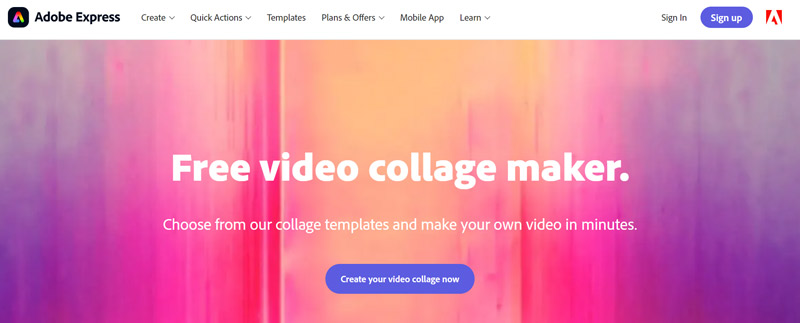
Вы можете прокрутить слева направо и выбрать предпочитаемый шаблон видеоколлажа. Или вы можете начать создавать видеоколлаж с нуля.
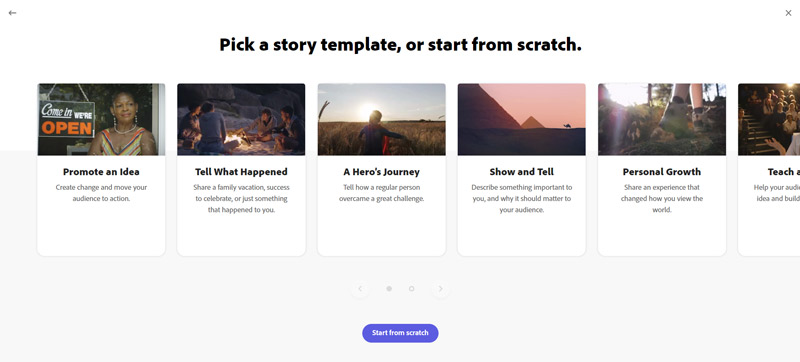
Нажмите кнопку видео кнопка, чтобы загрузить видеоклип. Вы можете нажать кнопку + в левом нижнем углу, чтобы добавить больше видеофайлов. После этого вы можете настроить макет и тему, изменить размер видео, добавить текст и фоновую музыку и многое другое. Нажмите кнопку «Просмотр», чтобы проверить созданный видеоколлаж. После этого нажмите кнопку «Загрузить», чтобы сохранить его на своем устройстве.
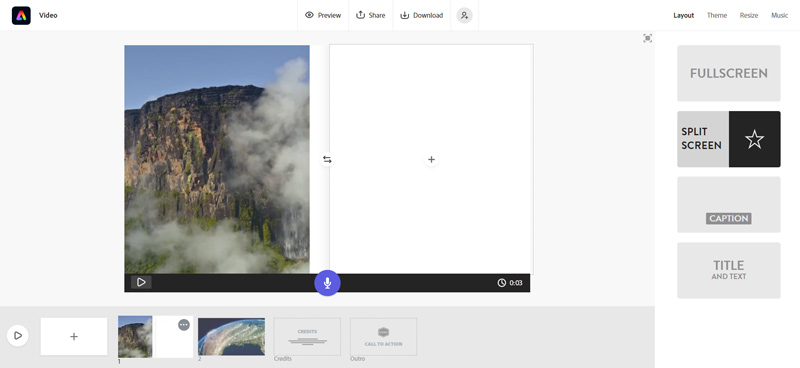
Canva Бесплатный инструмент для создания видеоколлажей
Канва — еще один известный онлайн-инструмент графического дизайна. Оно имеет Бесплатная программа для создания видеоколлажей инструмент для создания видеоколлажей онлайн. Вы можете использовать его в любом веб-браузере, например Chrome, Safari, Edge и Firefox. Он собирает для вас множество шаблонов видеоколлажей, таких как Рождество, Коллаж, Праздник, День Рождения и другие. Когда вы попадете на страницу бесплатного создателя видеоколлажей, вы можете нажать кнопку Создать видеоколлаж кнопку, чтобы двигаться дальше.
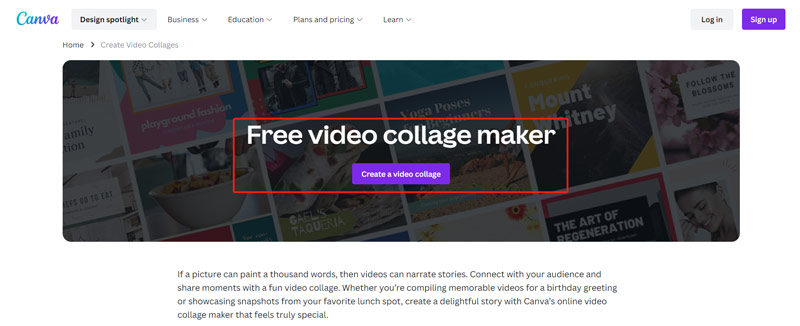
Под Шаблон вкладку, вы можете прокрутить вниз, чтобы выбрать подходящий шаблон видеоколлажа. Как видите, большинство шаблонов предназначены для создания видеоколлажа с фотографиями. Если вы хотите воспроизвести несколько видеоклипов одновременно, вы можете нажать Загрузить на левой панели и нажмите кнопку Загрузить файлы кнопку, чтобы добавить их.
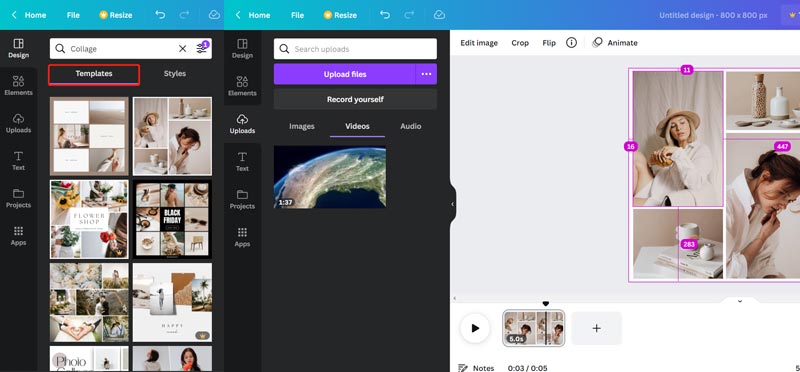
После загрузки видео вы можете легко перетащить их в выбранный шаблон и сделать видеоколлаж. Вам разрешено просматривать видео с разделенным экраном, редактировать его, добавлять анимацию и многое другое. После этого вы можете нажать кнопку Делиться в правом верхнем углу и выберите подходящий способ загрузить или поделиться им.
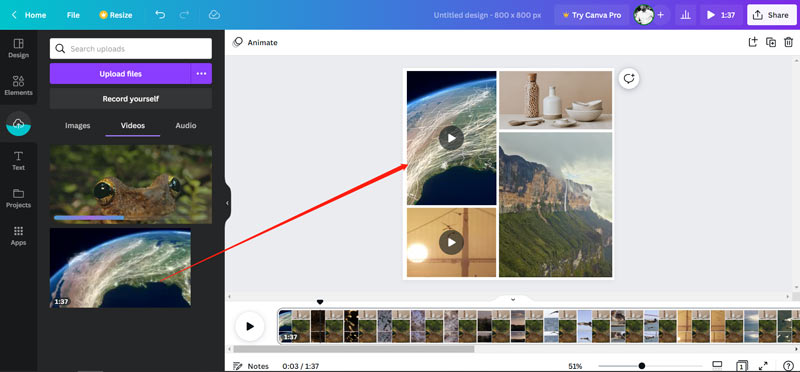
Часть 3. Лучшие приложения для создания видеоколлажей для iPhone, iPad и телефонов Android
Вы можете использовать стороннее приложение для создания видеоколлажей, чтобы создать видеоколлаж из видеоклипов на своем устройстве iOS или Android. Вы можете легко найти соответствующие приложения в App Store и Google Play Store. В этой части представлены 2 популярных из них, которые помогут вам создавать видео с разделенным экраном на своем мобильном телефоне.
Mojo — приложение для создания видеоколлажей для iPhone и телефонов Android.
Моджо — это простое в использовании приложение для создания видео, позволяющее создавать истории, ролики и публикации в социальных сетях Instagram для разных платформ. Он содержит более 500 уникальных шаблонов, оригинальные стили текста, фоновую музыку и многое другое для быстрого создания видеороликов. Он предлагает множество часто используемых шаблонов видеоколлажей для создания видеороликов с разделенным экраном. Более того, вы получаете различные функции редактирования для оптимизации созданного вами видеоколлажа.
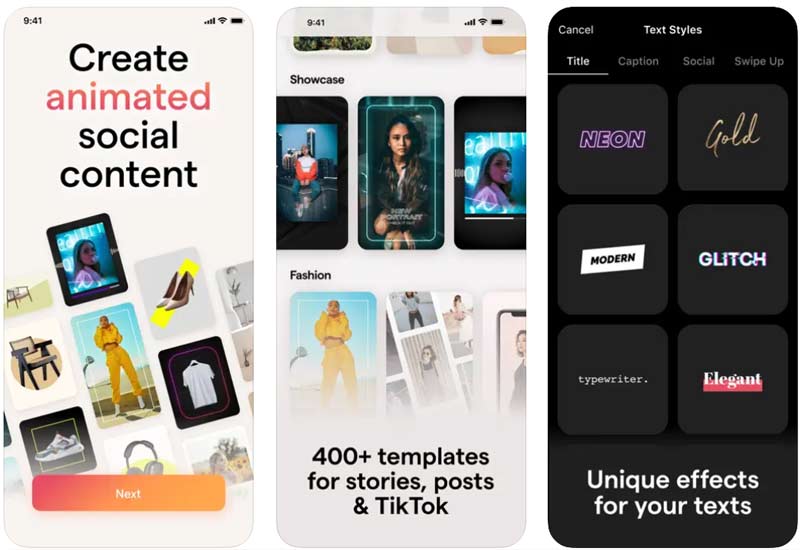
Если вы хотите сделать видеоколлаж на своем телефоне, вы можете бесплатно установить и открыть его, выбрать подходящий шаблон и добавить свои видеоклипы. Затем вы можете отредактировать видеоколлаж, настроить его эффект и добавить фоновую музыку.
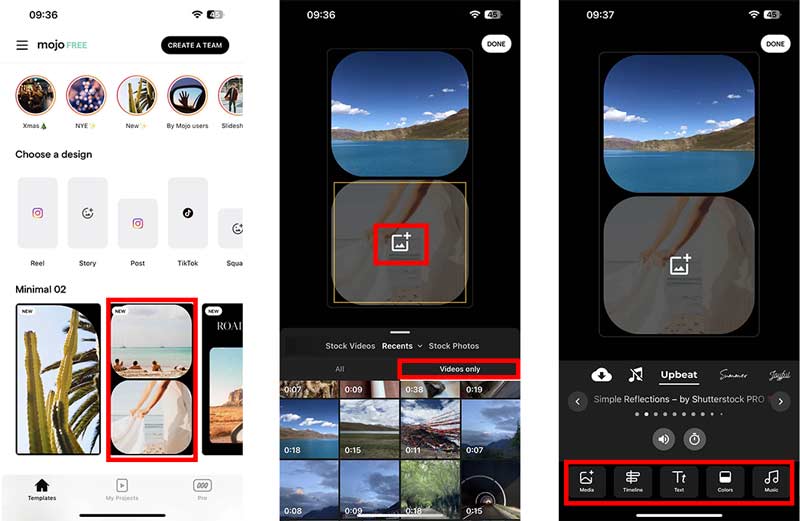
Google Photos — приложение для создания видеоколлажей для Android и iPhone
Google Фото это бесплатное приложение для просмотра видео и изображений, изначально разработанное для пользователей Android. Он также предлагает версию iOS для пользователей iPhone и iPad. Приложение Google Photos содержит некоторые базовые функции редактирования. Вы можете использовать его, чтобы сделать видеоколлаж на своем телефоне. Вы можете открыть его, коснитесь Библиотека на нижнем экране перейдите в Утилиты, а затем выберите его Коллаж функция под Создавать новое. Google Photos позволяет создавать коллажи из видеоклипов и фотографий.

Часть 4. Часто задаваемые вопросы о приложении Video Collage
Как сделать видеоколлаж на Mac с помощью iMovie?
iMovie предварительно установлен на Mac и позволяет выполнять различные работы по редактированию видео. Вы можете легко создать видеоколлаж, используя функцию разделения экрана. Вы можете запустить iMovie, начать новый проект и загрузить видео. Перетащите видео на временную шкалу и добавьте еще один видеоклип. Вам также следует перетащить его на временную шкалу. Нажмите «Настройки наложения видео» и выберите параметр «Рядом». Добавленные вами видеоклипы будут отображаться рядом. Для редактирования видеоколлажа можно использовать элементы управления разделенным экраном.
Есть ли в iPhone встроенное приложение для создания видеоколлажей?
Нет. На iPhone нет предустановленного приложения для создания видеоколлажей. При создании видео с разделенным экраном вам нужно найти соответствующие приложения для видеоколлажей.
Может ли Photoshop сделать видеоколлаж из фотографий?
Нет. Adobe Photoshop специально разработан для редактирования изображений. Он не предлагает функцию коллажа для создания видео с разделенным экраном. Для создания видеоколлажей вы можете использовать рекомендованный выше Adobe Express или Adobe Premiere Rush.
Заключение
Вы можете получить 5 лучших приложений для создания видеоколлажей для создания видеороликов с разделенным экраном на компьютерах и мобильных телефонах. Если у вас есть другие рекомендации по использованию приложения для видеоколлажей, поделитесь ими в разделе комментариев с другими нашими читателями.
Что вы думаете об этом посте. Нажмите, чтобы оценить этот пост.
Отличный
Рейтинг: 4.9 / 5 (на основе 125 голоса)
Найдите больше решений
Collage Video 4 приложения для создания видеоколлажей Как вырезать части видео на компьютере iPhone Android 6 лучших видеоредакторов с разделенным экраном, которые следует пропустить на Windows и Mac 2 способа использовать iMovie для разделения экрана на Mac и iPhone 5 лучших приложений для параллельного видео для начинающих [iOS/Android] Конкретное руководство по разделению экрана в TikTok для начинающихСоответствующие статьи
- Редактировать видео
- 5 лучших приложений для параллельного видео для начинающих [iOS/Android]
- 2 способа использовать iMovie для разделения экрана на Mac и iPhone
- Создайте видеоколлаж для роликов Instagram [мобильный и настольный компьютер]
- 5 лучших создателей коллажей для быстрого создания коллажей из видео с музыкой
- 5 лучших редакторов метаданных для видео, аудио, фотографий и PDF-файлов
- 5 лучших редакторов музыкальных тегов для iPhone, Android, ПК и Mac
- Объективный обзор одного из лучших программ для редактирования музыкальных тегов Mp3tag
- 6 лучших видеоредакторов с разделенным экраном, которые следует пропустить на Windows и Mac
- Как удалить метаданные из видео, фотографий и файлов MP3
- 6 лучших редакторов тегов MP3 для простого редактирования метаданных аудиофайлов



